Netzwerkexperten unterteilen Router in zwei große Klassen – Software und Hardware. Hardware-Router stellen Geräte dar, die in Unternehmen als fertiges Produkt entwickelt wurden. Softwareimplementierungen sind eine Reihe von Programmenrams oder vorgefertigte Assemblies von Betriebssystemen, die auf fast jedem modernen Computer oder jeder Serverplattform installiert werden können. Manchmal ist es notwendig, den Zugriff auf Maschinen im lokalen Netzwerk über das Internet zu ermöglichen. Betrachten Sie die Konfiguration des Routings – Portweiterleitung mit pfSense.
PfSense ist eine Softwareverteilung, die auf dem basiert FreeBSD Betriebssystem und entworfen, um einen Router oder ein zu organisieren firewall, oder alle auf einmal. Dieses Betriebssystem kann auf fast jedem Computer oder Server installiert werden. Ein wesentliches Merkmal von pfSense ist die Lösung von Aufgaben über eine webbasierte Oberfläche.
Netzwerkeinstellung
Wenn die Konfiguration über durchgeführt wird VPS/VDS, sollten Sie alle erforderlichen Server erstellen, von denen einer von pfSense verwaltet wird. Fügen Sie Netzwerkadapter hinzu und führen Sie sie zu einem einzigen virtuellen Netzwerk zusammen.
Erste Schritte mit der Einrichtung
Im Hauptmenü des Program (horizontal schwarz), auswählen Schnittstellen → Zuweisungen.
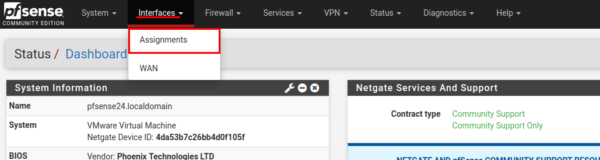
Die Webseite wird aktualisiert, eine Liste aller Netzwerkschnittstellen erscheint. „Frei„Schnittstellen“ finden Sie im Feld „Verfügbare Netzwerkports“. Alle Schnittstellen werden mit Mac-Adressen angezeigt. Wählen Sie aus der Dropdown-Liste das erforderliche aus und click das „Speichern".
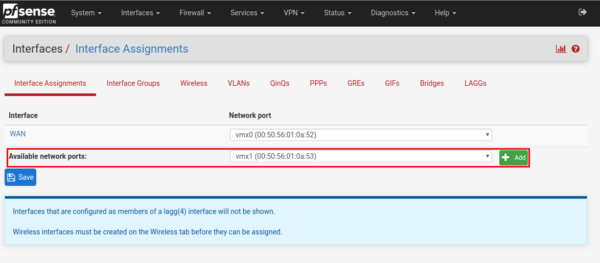
Nach Abschluss der Aktion benachrichtigt Sie das System über die erfolgreiche Hinzufügung. Die Schnittstelle heißt „LAN“. Speichern Sie die Einstellungen mit clicking auf dem „Speichern".
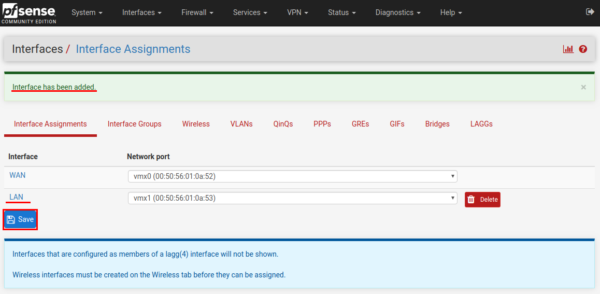
Konfigurieren Sie den Netzwerkadapter. Öffnen Sie dazu Schnittstellen → LANim Hauptmenü.
Durch Setzen der Checkbox im Feld Aktiviert aktivieren wir die Schnittstelle. Einstellung IPv4 als statische IP (Static IPv4).
In dem "Statisch IPv4 KonfigurationGeben Sie im Abschnitt „Konfigurationseinstellungen“ die IP-Adresse für diese Schnittstelle an, in unserem Fall 10.0.0.254, möglicherweise haben Sie eine andere. Ganz unten auf der Seite: click das „Speichern”, Um die Änderungen zu speichern.
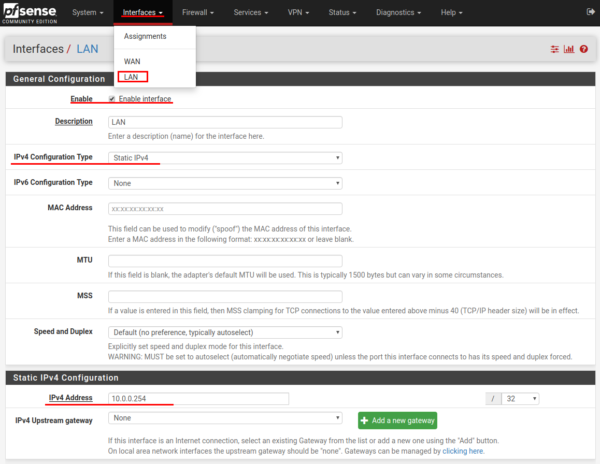
Das System benachrichtigt Sie über die Änderungen. Wir wenden sie an cliKlicken Sie auf die Schaltfläche „Änderungen übernehmen".
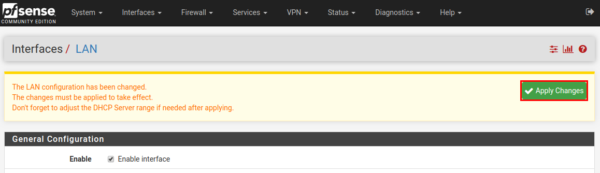
Konfigurieren Sie die Netzwerkschnittstellen des clients
Beim Konfigurieren cliBei Netzwerkschnittstellen ist zu beachten, dass als Gateway die Adresse des pfSense-Servers angegeben werden muss, in unserem Fall 10.0.0.254.
Konfigurieren in Ubuntu
Bearbeiten der Datei /etc/network /interfaces:
auto ens31iface ens31 inet staticaddress 10.0.0.2netmask 255.255.255.0dns-nameserver 8.8.8.8gateway 10.0.0.254Neustart des Netzwerkdienstes:
/etc/init.d/networking restartWindows
So konfigurieren Sie den Netzwerkadapter in Windows, Sie müssen öffnen Start → Systemsteuerung → Netzwerk und Internet → Netzwerkverbindungen or
Start → Systemsteuerung → Netzwerk und Internet → Netzwerk- und Freigabecenter → Adaptereinstellungen ändern.
Im geöffneten Ordner rechts-cliKlicken Sie auf das Netzwerkadaptersymbol und wählen Sie „Ferienhäuser".

In dem sich öffnenden Fenster cliKlicken Sie auf den Namen (nicht auf das Kontrollkästchen) und wählen Sie „Internetprotokoll Version 4 (TCP/IPv4)". Click das „Ferienhäuser".

Geben Sie in einem neuen Fenster Folgendes an:
- IP-Adresse - 10.0.0.3;
- Subnetzmaske: 255.255.255.0;
- Gateway – 10.0.0.254;
- Bevorzugt DNS Server: 8.8.8.8.
Speichern, click das „OK" Taste. Auch im Eigenschaftenfenster des Netzwerkadapters click das „OK".
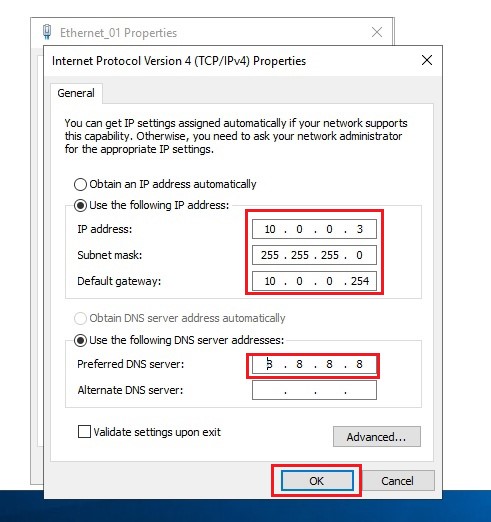
Wichtig! Bitte beachten Sie noch einmal, dass die IP-Adresse des pfSense-Servers als Standard und Standard-Gateway angegeben werden muss.
Routing einrichten
Wählen Sie im Hauptmenü der Webanwendung aus firewall → NAT. Auf der "Anschlussweiterleitung„Tab cliKlicken Sie auf die Schaltfläche Speichern.
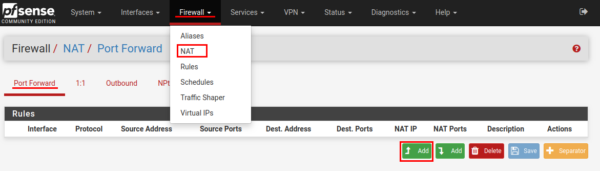
Auf der Seite, die zum Bearbeiten der Verkehrsumleitungsregel geöffnet wird, erstellen wir eine Regel für RDP Schnittstelle.
Im Feld ZielnatIon angeben Jedes.
ZielnatIonenportbereich (von einem Port) – Wählen Sie das Ziel ausnatIonenport, in unserem Fall MS RDP. Das Feld „An Port“ wird automatisch ausgefüllt.
Ziel-IP umleiten – Geben Sie die IP-Adresse des laufenden Servers oder Computers an Windows.
Zielport umleiten – MS RDP.
Füllen Sie bei Bedarf das Beschreibungsfeld aus – „Beschreibung".
CliKlicken Sie auf die Schaltfläche „Speichern“. Und vergessen Sie es nicht click das „Änderungen übernehmen".
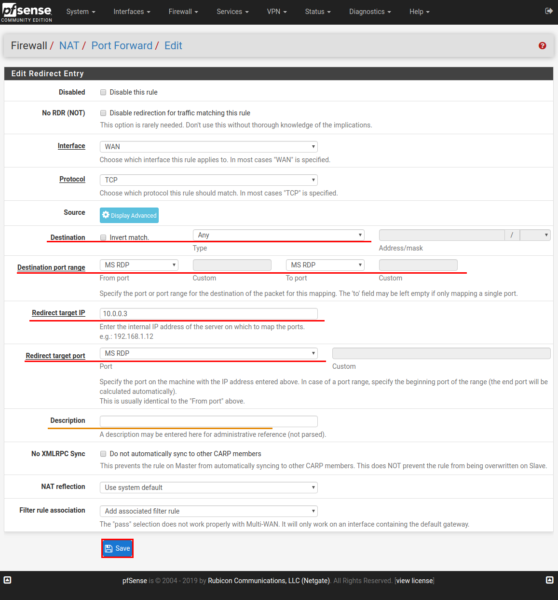
Wichtig! Wenn die RDP Wenn der Port geändert wurde (standardmäßig 3389), wählen Sie den Portnamen „Andere“ und geben Sie im Feld „Benutzerdefiniert“ den aktuellen Wert ein.
Die erstellte Regel wird wie im folgenden Beispiel angezeigt.
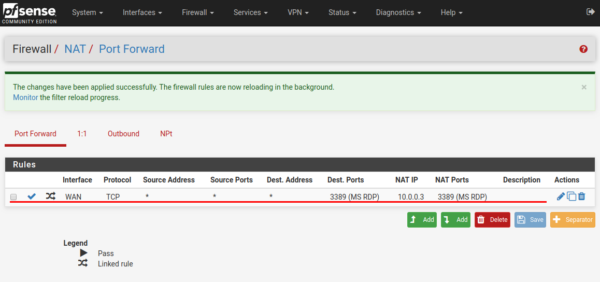
Ebenso werden Regeln erstellt, beispielsweise für SSH zugreifen.
Überprüfen der Verbindung
Um die Einstellungen zu testen, müssen Sie eine Verbindung herstellen SSH cliEnt oder Anwendung für den Zugriff auf den Remote-Desktop an die externe IP-Adresse des pfSense-Servers.
Sie können die Prüfung auch mit dem Netzwerk-Port-Sniffer durchführen –nmap.



